
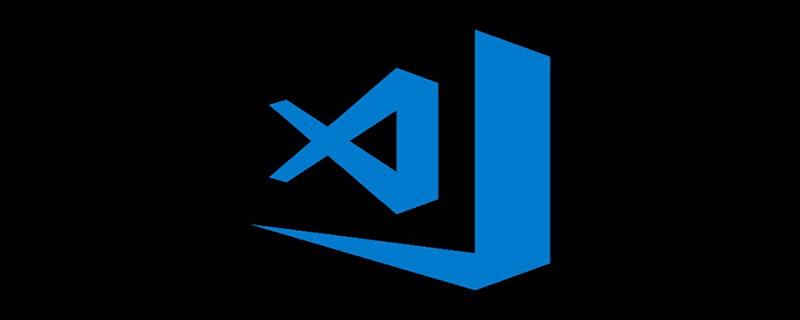
首先安装扩展调试插件debugger for chrome
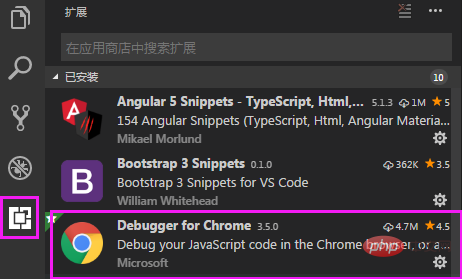
点击瓢虫按钮,进行调试项目的配置,点击配置按钮
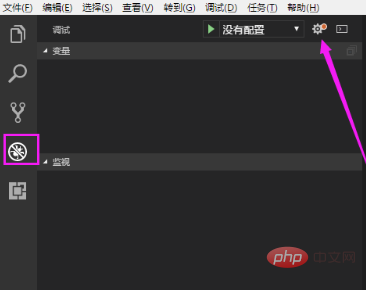
选择Chrome环境
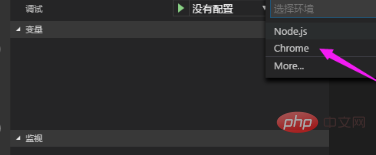
会弹出Chrome调试配置文件launch.json,修改下端口即可
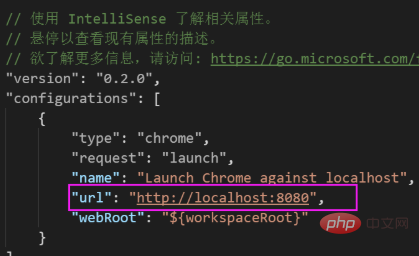
若是没有lauch.json配置文件产生,也可以通过以下方式进行配置文件的打开。选择添加配置
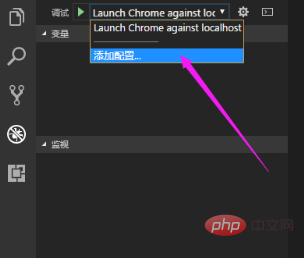
再选择Chrome:Launch,修改下端口即可
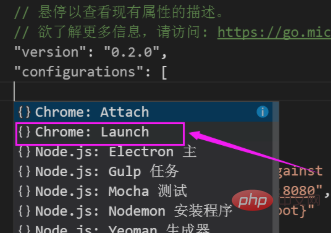
打开项目,通过ctrl+`【注意该`为Tab键上的`】输入ng serve启动项目
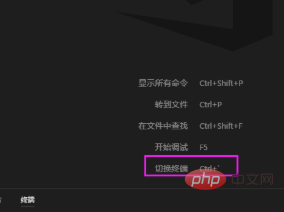
切换到瓢虫界面,比如我们在app.component.ts里头设置了一个断点
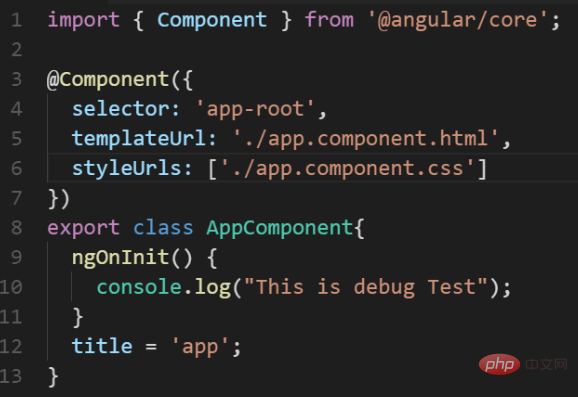
启动调试按钮,会自动弹出浏览器页面
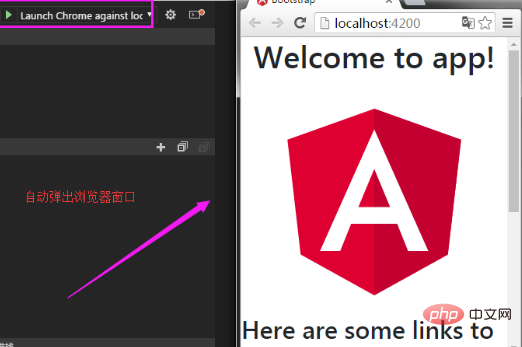
刷新页面之后,会发现,程序运行到,断点位置
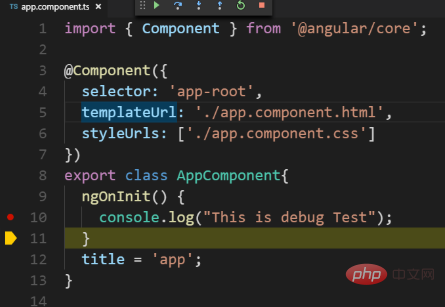
我们可以进行变量的查看,异常捕获,调用堆栈等调试。
相关文章教程推荐:vscode教程
Atas ialah kandungan terperinci vscode如何调试代码. Untuk maklumat lanjut, sila ikut artikel berkaitan lain di laman web China PHP!
 vscode
vscode
 Bagaimana untuk menjalankan kod dengan vscode
Bagaimana untuk menjalankan kod dengan vscode
 Pengenalan kepada penggunaan kod keseluruhan vbs
Pengenalan kepada penggunaan kod keseluruhan vbs
 Pengenalan kepada rangka kerja yang digunakan oleh vscode
Pengenalan kepada rangka kerja yang digunakan oleh vscode
 Bahasa apakah yang biasanya digunakan untuk menulis vscode?
Bahasa apakah yang biasanya digunakan untuk menulis vscode?
 Bahasa apa yang boleh ditulis vscode?
Bahasa apa yang boleh ditulis vscode?
 vscode kaedah tetapan Cina
vscode kaedah tetapan Cina
 Pengenalan kepada penggunaan vscode
Pengenalan kepada penggunaan vscode




